扮家家云渲染是一款专业的效果图渲染软件,打造3dmax/maya渲染解决方案,适合室内设计、建筑设计、动画设计等,这里提供扮家家云渲染客户端,欢迎下载。
扮家家云渲染客户端使用教程
1、打开软件

2、登录
输入账号和密码进行登录,根据自身网络选择电信或者联通接入(如没账户请点击注册账户,如没需要请跳到第四步)

3、注册
注册账号,填写手机号码、密码、邮箱,点击发送验证码获取验证信息,然后点击注册即可
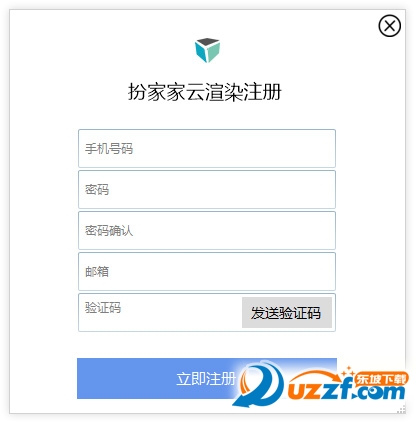
4、操作界面
注册登录后会进入软件操作界面

5、渲染设置
打开3Dmax,进入渲染设置,按需求设置渲染输出路径
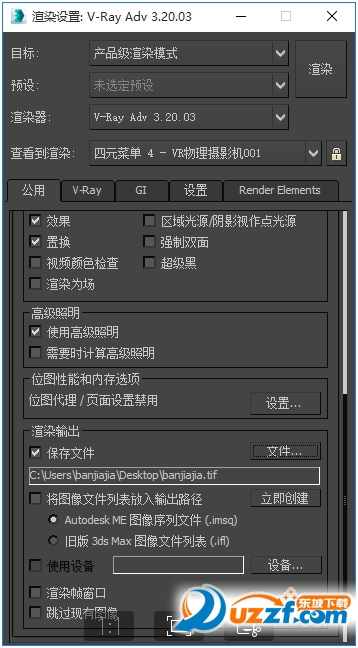
6、发布任务
点击菜单栏扮家家选项,点击发布任务

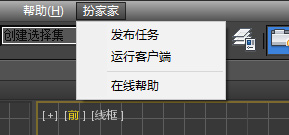
7、渲染任务
插件会自动获取当前MAX任务名称,点击添加相机
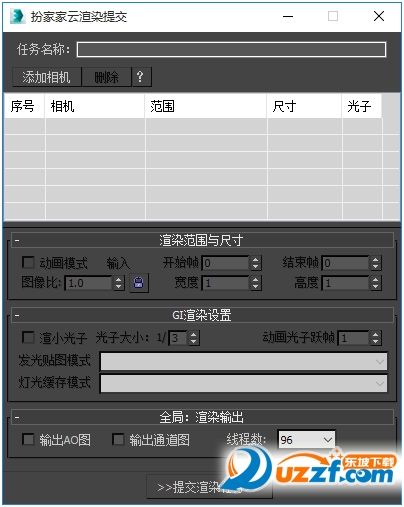
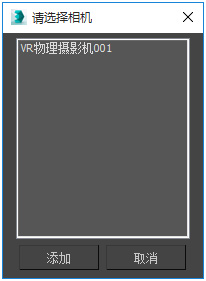
8、添加相机
添加相机后,选中相机,即可设置输出像素,如果需要渲染小光子,勾选“渲染小光子”并选择光子大小如已经渲染好光子,可以 在发光贴图模式和灯光缓存模式选择对应的光子文件根据需求可以选择AO通道和材质通道,还可以根据需求选择不同的线程数
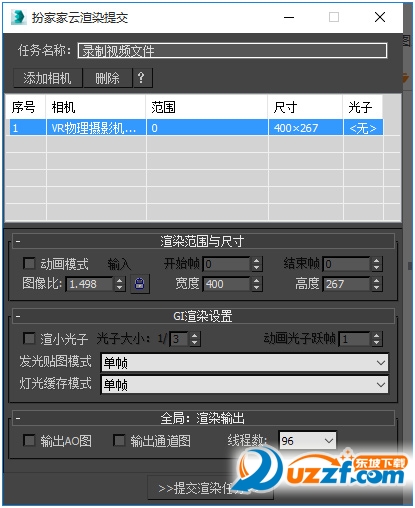
9、提交渲染
设置好参数后,点击“提交渲染任务”,系统会根据场景提示,可以根据提示检查是否要修改场景
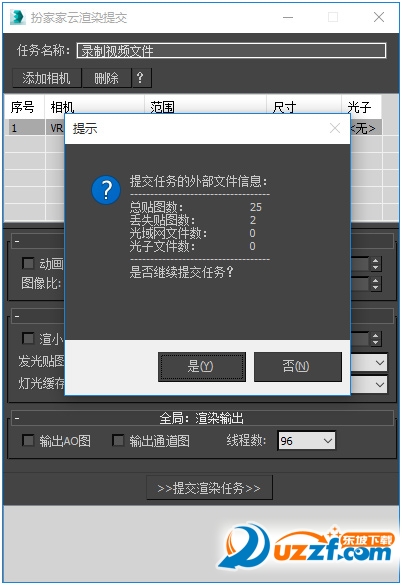
10、完成提交
点击提交后,会自动跳转到客户端并生成对应的任务(提交任务后可以关闭3Dmax,不影响客户端打包和上传任务)
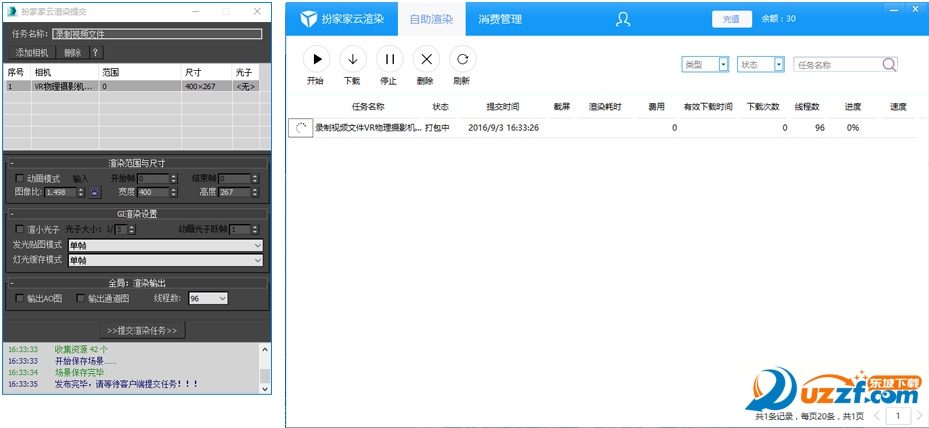
11、自动运行
软件会自动运行任务直到渲染完任务为止
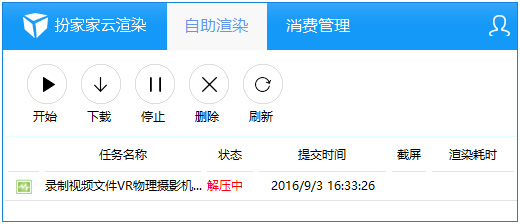
12、自动运行
渲染开始后可以进行截图以观察图的情况,如果有问题,可以点击停止
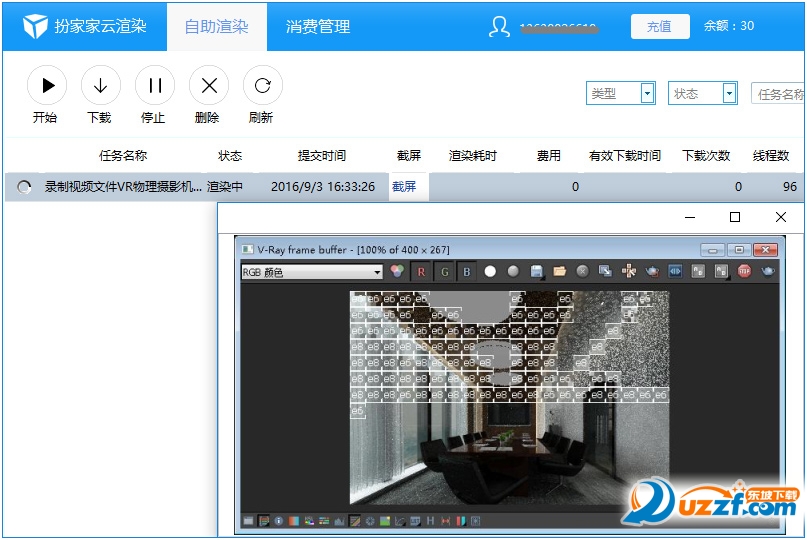
13、渲染完成
渲完后选中任务,点击下载,即可下载到指定位置
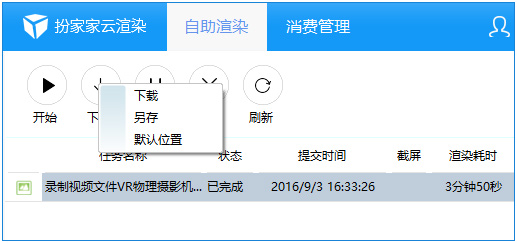
安装/渲染问题解答
Q:如何知道自己是否安装成功云渲染插件呢?
A:打开3ds max,在菜单栏里看见【扮家家】字样,即表示安装成功。
Q:如何提交任务?
A:登录云渲染客户端,打开3ds max,拖入模型,点击【扮家家】—【发布任务】,确认参数,提交任务,即可。具体操作,详见客户端使用教程。
Q:渲染选择线程数”96”、“192”有什么区别?
A:两个模式根据字面,渲染节点数不一样,任务列队顺序是不一样,当然价格也不一样。
Q:任务上传时,可以关掉3ds max吗?
A:只要客户端显示在上传,3ds max便可以关掉、
Q:渲染时可以关机吗?
A:可以,前提条件是任务显示“等待”或者“渲染中”,下次开机登录客户端,如果渲染完成,可以下载渲染结果
Q:怎么知道任务渲染的进度?
A:您可以通过实时截图预览了解渲染任务的渲染情况。
Q:同一个云渲染账号能同时在多台电脑登录吗?
A:可以。每个客户端会自动显示当前所有任务状态信息。
- PC官方版
- 安卓官方手机版
- IOS官方手机版













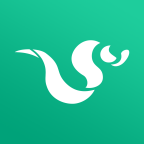

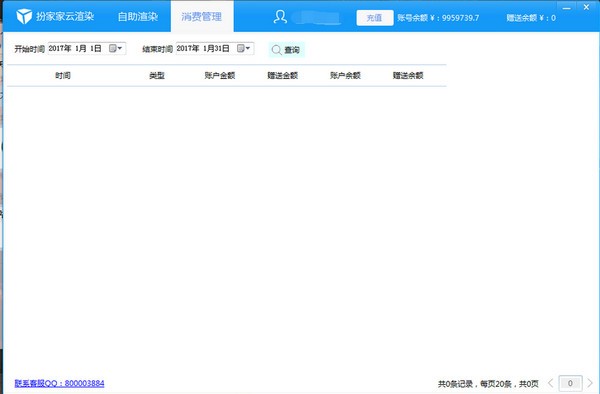
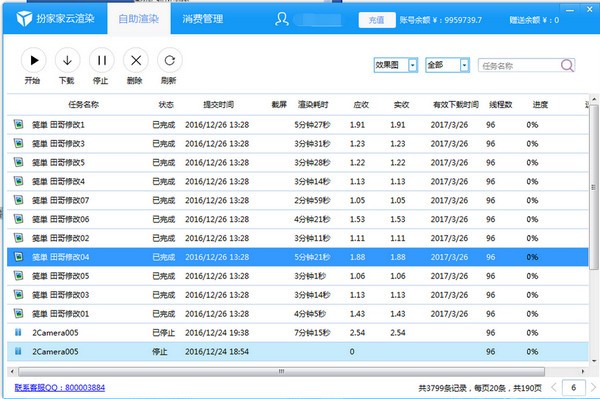
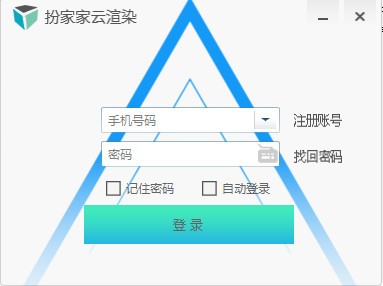
 Adobe Photoshop 2023精简版v24.1.0 绿色便携版
Adobe Photoshop 2023精简版v24.1.0 绿色便携版
 可逆马赛克软件1.0 免费版
可逆马赛克软件1.0 免费版
 ps2023破解版(photoshop2023下载)v24.0 中文版
ps2023破解版(photoshop2023下载)v24.0 中文版
 Adobe Lightroom Classic 2023中文版12.0.1 官方版
Adobe Lightroom Classic 2023中文版12.0.1 官方版
 ps2023中文版(Adobe Photoshop 2023)24.0 官方免费版
ps2023中文版(Adobe Photoshop 2023)24.0 官方免费版
 2022照片合规处理客户端白色版1.2.2 电脑版
2022照片合规处理客户端白色版1.2.2 电脑版
 PureRef汉化版1.11.1 绿色版
PureRef汉化版1.11.1 绿色版
 火山图片批量处理助手v2022 最新版
火山图片批量处理助手v2022 最新版
 Inpaint去水印软件9.1 中文破解版
Inpaint去水印软件9.1 中文破解版
 幂果去水印软件1.0.1 官方版
幂果去水印软件1.0.1 官方版
 图像高清处理软件(Perfectly Clear WorkBench)4.1.2.2310 绿色便携版
图像高清处理软件(Perfectly Clear WorkBench)4.1.2.2310 绿色便携版
 Adobe Camera Raw(raw图片编辑插件)14.4.0.1121 免费版
Adobe Camera Raw(raw图片编辑插件)14.4.0.1121 免费版
 AI魔法消除小工具离线版v1.1 免费版
AI魔法消除小工具离线版v1.1 免费版
 photoshop助手1.0.0.11 官方版
photoshop助手1.0.0.11 官方版
 jsplacement软件1.3.0 绿色版
jsplacement软件1.3.0 绿色版
 图片视频画质增强器软件1.3 绿色免费版
图片视频画质增强器软件1.3 绿色免费版
 PC音视图万能格式转换1.0 PC版
PC音视图万能格式转换1.0 PC版
 ACFAN面铺助手V1.27.0.1292 官方最新版
ACFAN面铺助手V1.27.0.1292 官方最新版
 Topaz Mask AI(智能蒙版抠图软件)1.3.9 中文版
Topaz Mask AI(智能蒙版抠图软件)1.3.9 中文版
 Topaz Adjust AI 汉化版1.0.5 中文版
Topaz Adjust AI 汉化版1.0.5 中文版
 Topaz Sharpen AI 2.2.4汉化破解版中文版
Topaz Sharpen AI 2.2.4汉化破解版中文版
 美图秀秀2023版7.0.92 官方正式版
美图秀秀2023版7.0.92 官方正式版
 sharex滚动截屏13.5 中文绿色版
sharex滚动截屏13.5 中文绿色版
 水印管家1.4.7 官方最新版
水印管家1.4.7 官方最新版
 WPS图片软件5.0.0.2 官方免费版
WPS图片软件5.0.0.2 官方免费版
 剪映电脑专业版1.3.5 官方版
剪映电脑专业版1.3.5 官方版
 电脑绘画软件(绘画助手)2.0.5.1免费版
电脑绘画软件(绘画助手)2.0.5.1免费版
 万彩脑图大师4.0官方最新版
万彩脑图大师4.0官方最新版
 图图去水印软件1.1.5.0 pc版
图图去水印软件1.1.5.0 pc版
 宝川电子相册2.0.20 官方最新免费版
宝川电子相册2.0.20 官方最新免费版
 爱修图1.3.3官方版
爱修图1.3.3官方版




 ps2022(Adobe Photoshop 2022破解版)23.3.1
ps2022(Adobe Photoshop 2022破解版)23.3.1 ps2020(Adobe Photoshop 2020中文版)21.0.1
ps2020(Adobe Photoshop 2020中文版)21.0.1 Photoshop CC 2019破解版20.0.0 免激活直装
Photoshop CC 2019破解版20.0.0 免激活直装 ps2021(Adobe Photoshop 2021中文版)22.0.0
ps2021(Adobe Photoshop 2021中文版)22.0.0 Adobe Photoshop 2020 绿色版21.1.1 绿化版
Adobe Photoshop 2020 绿色版21.1.1 绿化版 ps2022绿色精简版23.1.0 中文免费版
ps2022绿色精简版23.1.0 中文免费版 photoshop7.0绿色版(PS7.0)中文免费版
photoshop7.0绿色版(PS7.0)中文免费版 PhotoShop CC 2019绿色版20.0.4 精简版
PhotoShop CC 2019绿色版20.0.4 精简版